Firmware i postavljanje usmjerivača d-link dir-620

- 4560
- 673
- Morris Cronin PhD
Ugađanje usmjerivača DIR-620 iz D-Linka nije teže od ostalih modela serija. Istodobno, s obzirom na dodatne mogućnosti usmjerivača, koji sugeriraju fleksibilniju postavku mreže i prisutnost posebnih alata, postupak je i dalje drugačiji. Za iskusnog korisnika, izvedba zadatka neće biti teška, dok će korisnici početnika morati zakucati, ali, naoružani uputama, neće biti teško nositi se.

Opis i karakteristike usmjerivača
DIR-620 Router D-Link je univerzalni mrežni uređaj s WIMAX-om, 3G GSM i CDMA mrežama, kao i integrirani prekidač koji vam omogućuje lako raspoređivanje kuće ili u malom uredu. Bežični usmjerivač pruža stabilnu bežičnu vezu s brzinom do 300 Mbps (Komunikacijski standard 802.jedanaest.n). Uređaj je također opremljen izgrađenim mrežnim zaslonom koji jamči zaštitu podataka tijekom bežične veze.
Glavne karakteristike D-Link DIR-620:
- Vrsta: Wi-Fi usmjerivač;
- Sučelja: 4x LAN (300 mbit/s), 1x WAN (100 Mbps), USB0, 1x WLAN;
- Bežični standard: 802.11n, 802.11G, 802.11b, 802.3, 802.3U;
- rad u rasponu od 2,4-2,462 GHz;
- Snaga odašiljača: 17 dBm;
- Antene: 2x unutarnje;
- Omjer jačanja antene: 2 DBI;
- Zaštita veze WEP, WPA, WPA2, WPS;
- Sigurnost: Interspect Ekral (vatrozid), NAT, SPI, filtriranje IP adresa, MAC adresa i TCP/UDP;
- Sposobnost rada s 3G/4G modemima.
Internet postavka na usmjerivaču
Postavljanje D-Link DiR-620 usmjerivača nije teže od ostalih modela. To se može učiniti u nekoliko koraka, izvodeći opisane radnje u redu, dok je prije početka postavljanja bolje ažurirati firmver na trenutnu verziju (više od toga u nastavku).
Priključak opreme
Prvo biste trebali spojiti usmjerivač d-link dir-620 na računalo. Ovdje je sve standardno:
- Kabel davatelja povezujemo s Internetom (WAN) na stražnjoj ploči mrežnog uređaja;
- Spojimo usmjerivač (priključak LAN) s računalom pomoću kabela (uključuje isporuku zajedno s uređajem);
- Ostaje povezati adapter za napajanje na odgovarajući priključak, uključiti u utičnicu, a zatim pokrenuti računalo za konfiguriranje.

Automatsko primitak IP adresa i DNS poslužitelja
Prije nego što konfigurirate usmjerivač, vrijedi provjeriti postavke lokalne mreže, za koje izvodimo sljedeće radnje:
- Idemo na "upravljačku ploču" (na primjer, putem izbornika "Start");
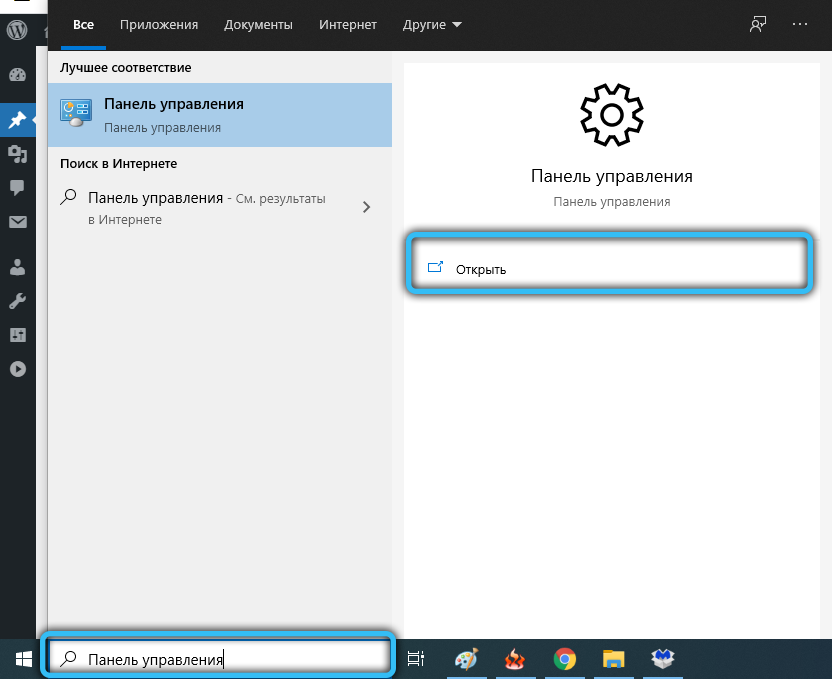
- Iz kategorije "Mreža i Internet" odabiremo "Pregledavanje stanja mreže i zadataka";
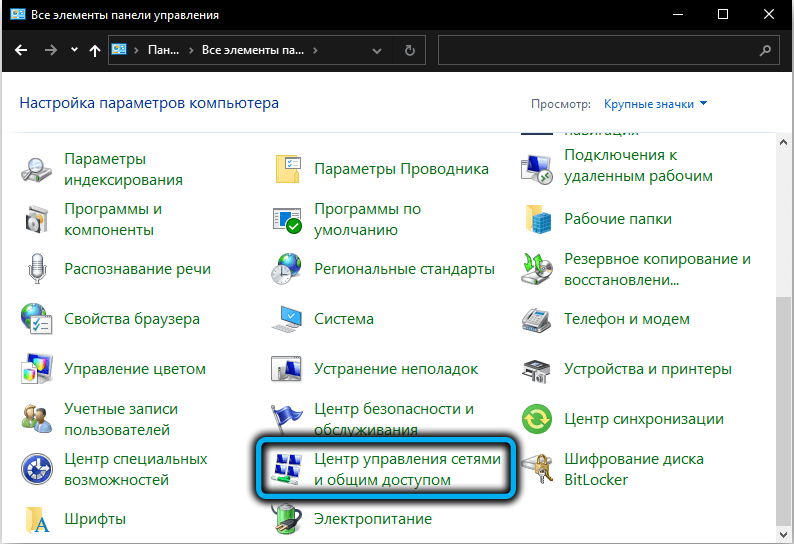
- U izborniku s lijeve strane odaberite opciju "Promjena parametara adaptera";
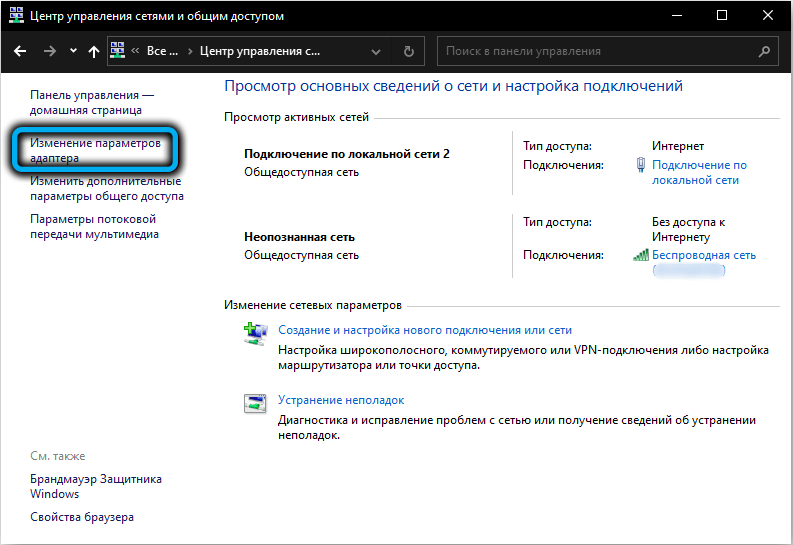
- U prozoru s vezama kliknite PKM prema lokalnoj vezi i odaberite "Svojstva" iz kontekstnog izbornika;
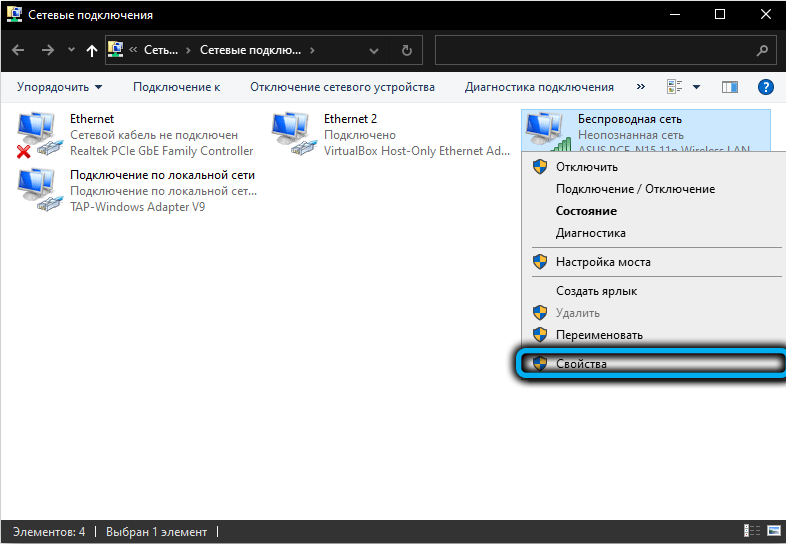
- U prozoru Svojstva na kartici "Mreža" odaberite TCP/IP protokol verzija 4 (TCP/IPv4) i pritisnite gumb "Svojstva";
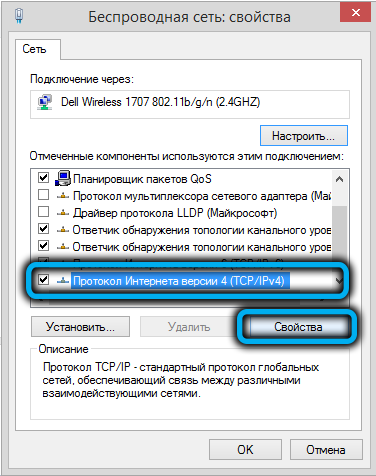
- U prozoru koji se otvara, bilježimo stavke "automatski nabavite ip adresu" i "automatski nabavite adresu DNS poslužitelja", kliknite "U redu".
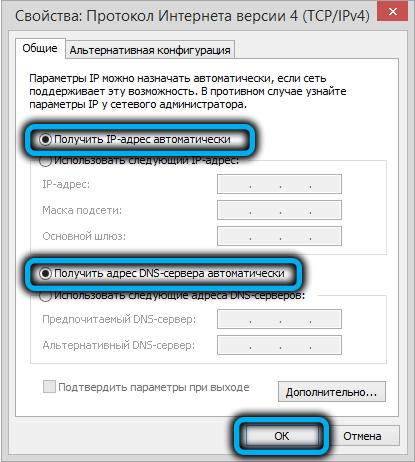
U sustavu Windows 10 umjesto "upravljačke ploče" možete koristiti opremu "Parametri":
- Idemo do prozora parametra (kroz "Start" ili kombinaciju Keywood of Win+I);
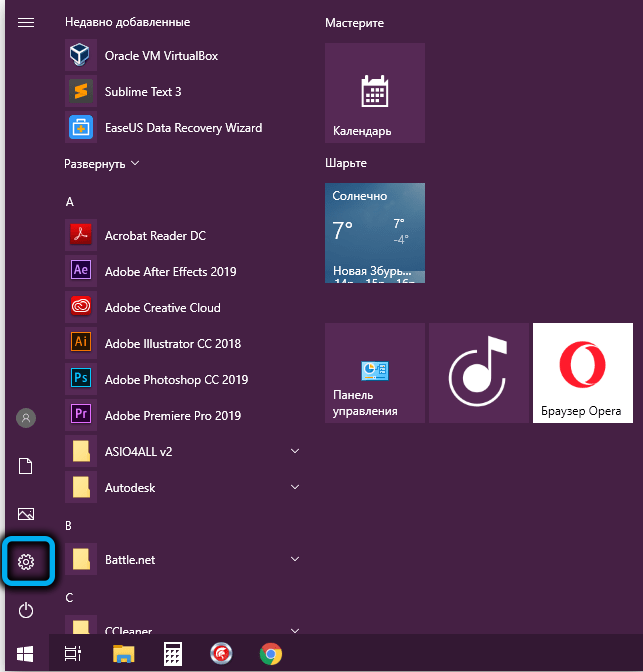
- Kliknite "Mreža i Internet";
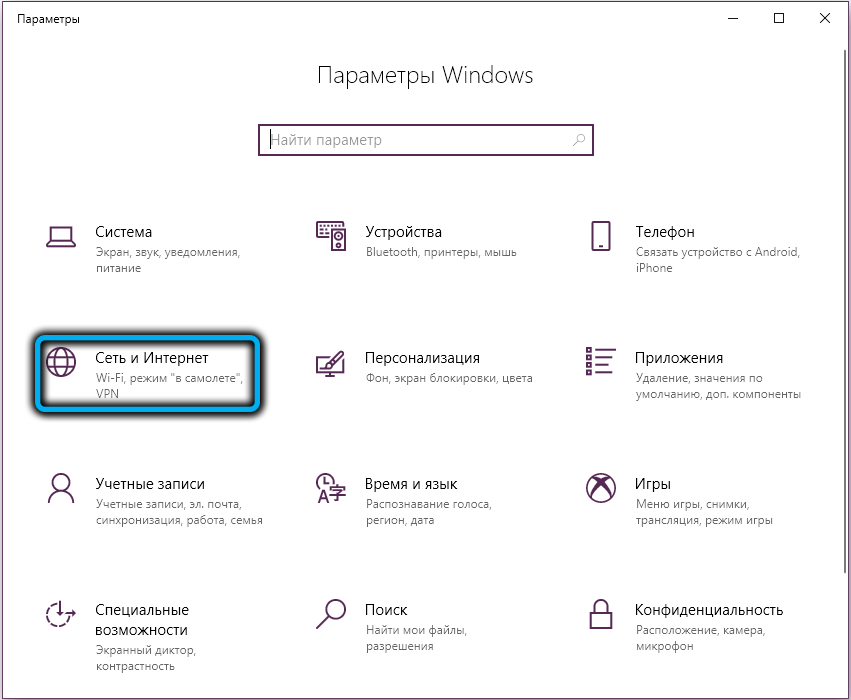
- U jedinici odgovornoj za promjenu mrežnih parametara odaberite "Postavke adaptera";
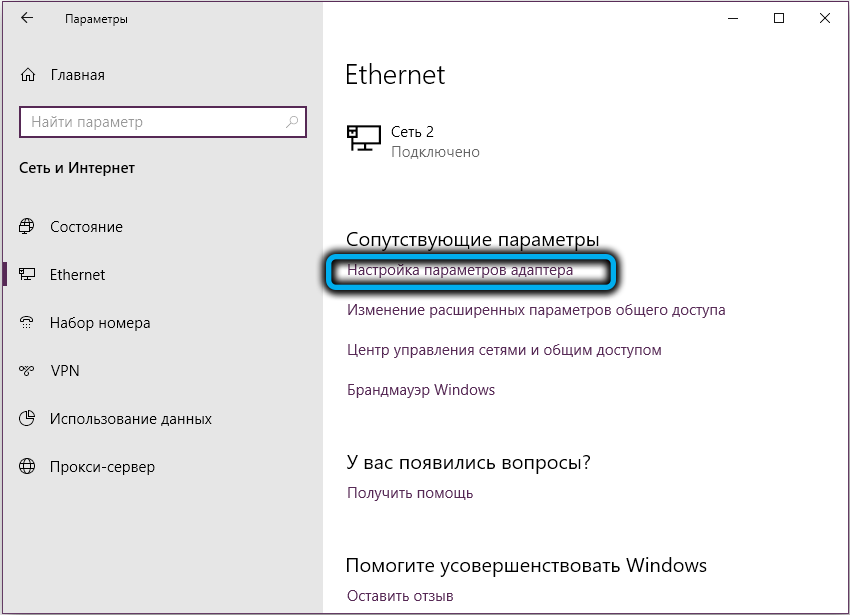
- Otvorit će se isti prozor s mrežnim vezama, gdje izvodimo gore navedene radnje.
Autorizacija usmjerivača i početne postavke
Konfigurirat ćemo usmjerivač putem web sučelja, čija će verzija ovisiti o instaliranom firmveru. Istodobno, postavka se izvodi jednako bez obzira na opciju sučelja za interakciju, razlike se odnose na izgled, dok se navigacija po odjeljcima i sve točke neće razlikovati.
Kako ići na postavke D-LINK DIR-620:
- Otvorite preglednik i propišite u adresnoj liniji 192.168.0.1;
- Zatražit će se podaci o autorizaciji, unesite ih u odgovarajuća polja (prema zadanim postavkama na D-Link uređajima koriste se naziv administrator i ista lozinka) i kliknite tipku za unos.
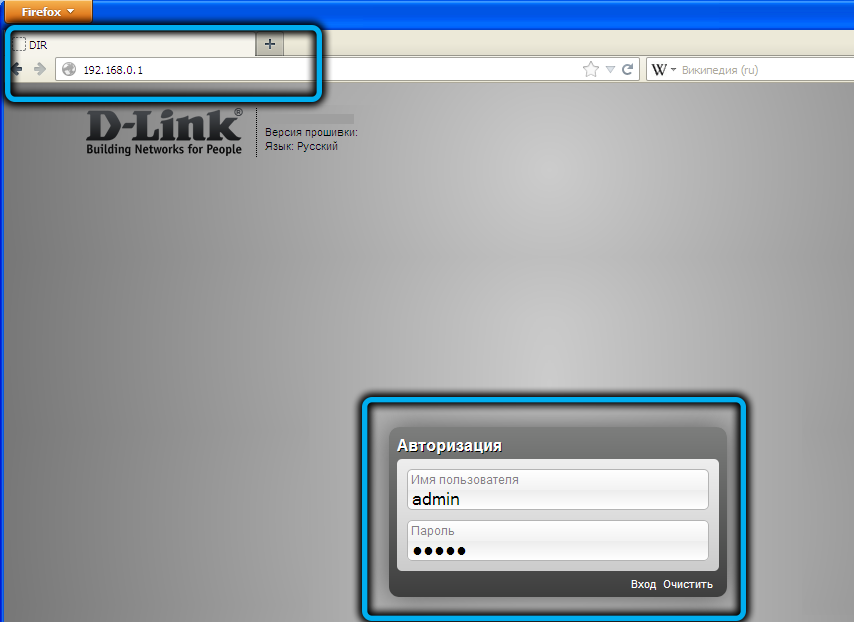
Nakon što je unijela web sučelje, bežična mreža mora biti zaštićena lozinkom i uzimajući u obzir vrstu veze koju koristi davatelj (PPPOE, PPTP, L2TP), napravite konfiguracije koje odgovaraju vezi.
Ako vam je neugodno raditi s engleskim sučeljem, možete promijeniti jezik, za koji morate prijeći na gornji dio prozora na karticu "Jezik" i odabrati ruski na popisu Drop -Dund.
Da bismo promijenili standardnu lozinku, izvodimo sljedeće radnje:
- U sučelju usmjerivača idemo na karticu System (System) i odaberemo izbornik lozinke administratora;
- Unesite novu lozinku u odgovarajuće polje ("Nova lozinka") i potvrdite je ("Potvrdi lozinku");
- Kliknite gumb Parameter ("Spremi postavka"), nakon čega ćete morati ponovno ući u postavke usmjerivača koristeći nove podatke.
Postavka internetske veze
Da biste postavili Internet na usmjerivač, morate saznati koju vrstu veze koristi davatelj usluga. Te se informacije možete saznati iz ugovora s davateljem usluga ili pozivom na tehničku podršku.
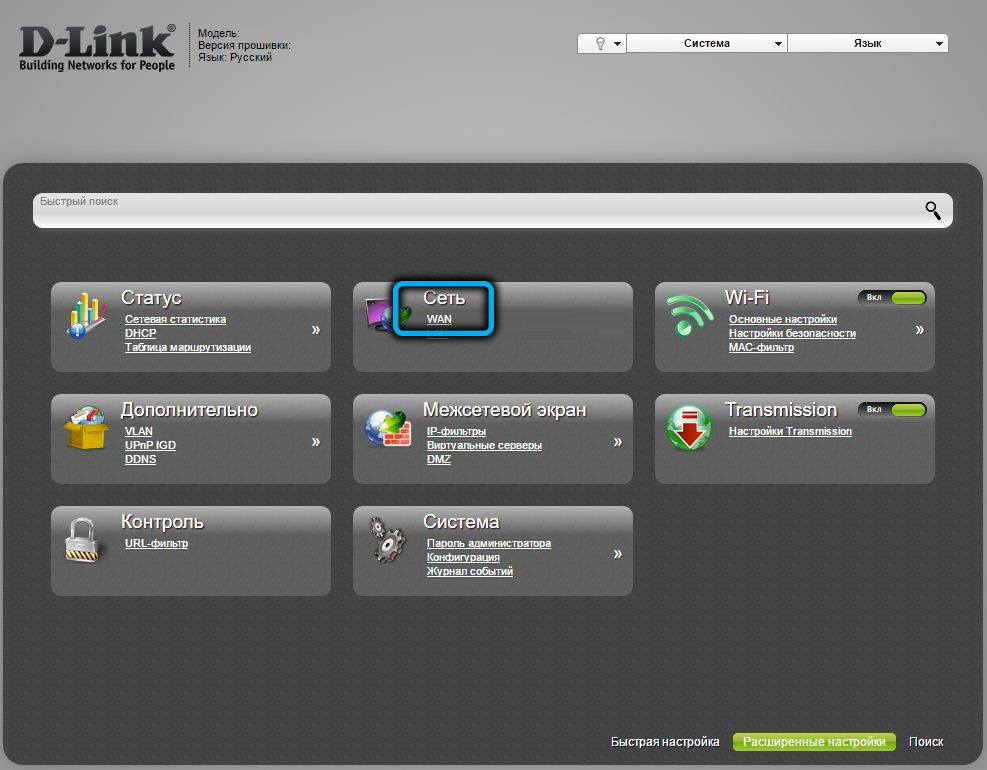
Na stranici naprednih postavki u sučelju usmjerivača u odjeljku "Mreža" odaberite WAN točku i kliknite gumb "Dodaj". Daljnje radnje ovisit će o korištenom protokolu.
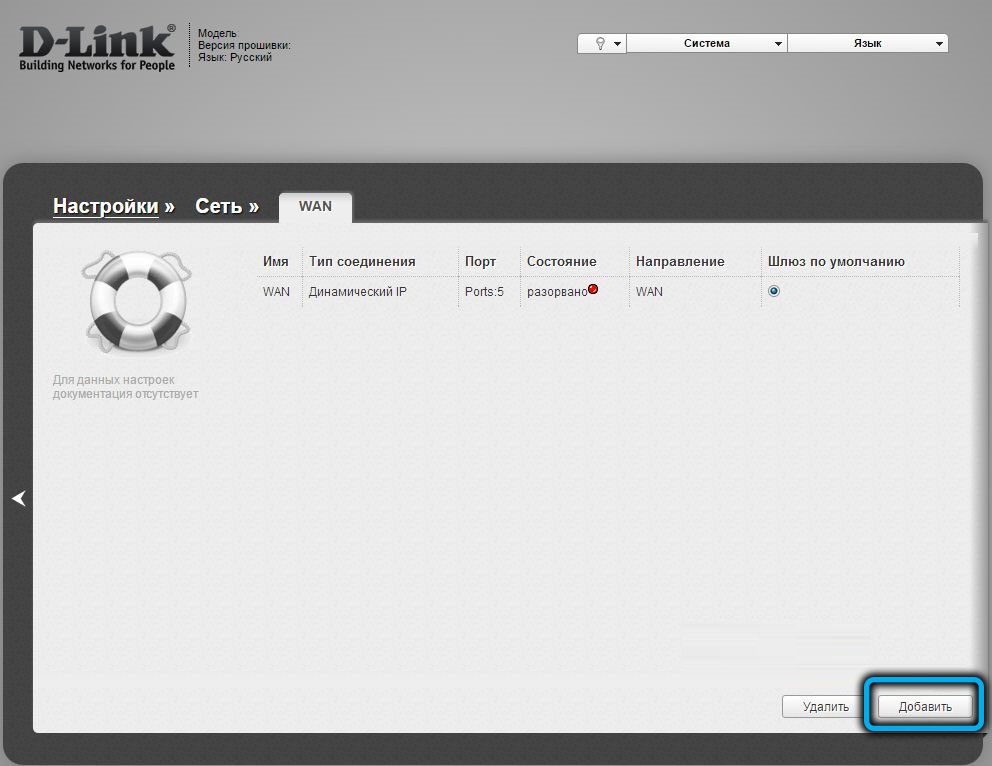
PPPOE veza
PPPOE vezu koriste mnogi pružatelji usluga (Rostelecom, House.ru i drugi). Da bismo povezali Internet, koristeći ovaj komunikacijski protokol, izvodimo sljedeće radnje:
- U odlomku "Vrsta veze" s popisa Drop -Down, odaberite opciju PPPOE;
- U sljedećem polju odaberite Port (WAN, ovdje naznačeno kao Port5);
- Naziv veze može se ostaviti isto;
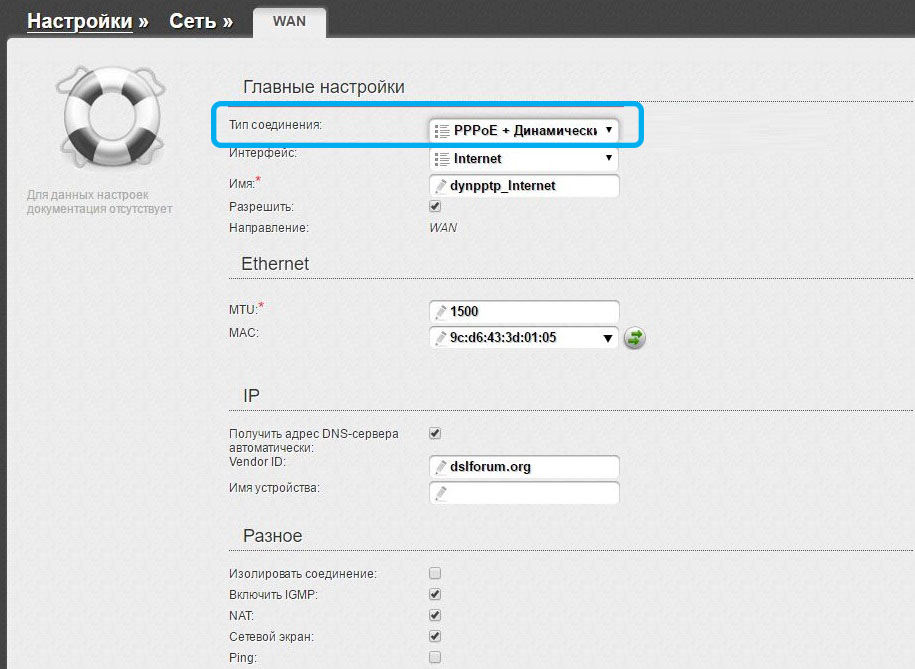
- Nadalje, u Bloku PPP -a, retke za korisnika i lozinku ispunjavaju se prema informacijama iz ugovora s davateljem;
- Nasuprot odlomku "algoritama za provjeru autentičnosti", vrijednost "automatskog" treba biti;
- Slavimo Keep Nive predmet s pticom;
- U polju MTU mijenjamo vrijednost 1450 ili manje;
- Provjeravamo jesu li "razne" opcije NAT i mrežni zaslon zabilježeni u jedinici, a također označavaju stavku "Omogući IGMP" ako je davatelj pružen uslugu IPTV -a;
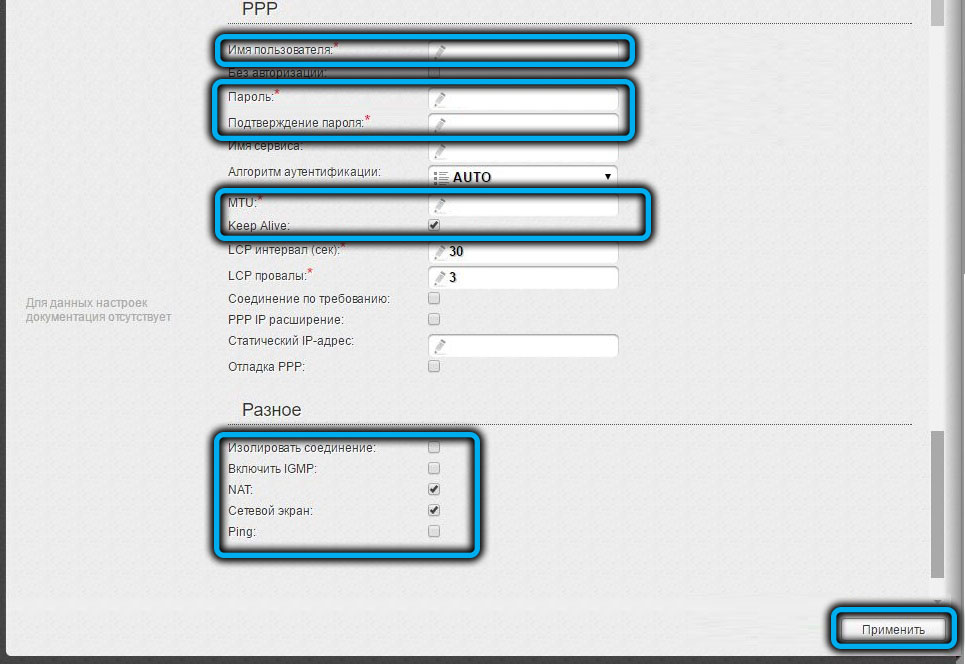
- Koristimo unesene parametre, Spremi ("sustav" - "Spremi i ponovno pokrenite").

L2TP veza
Slični koraci se izvode kako bi se konfigurirala veza L2TP tipa:
- Navedite vrstu veze L2TP+ dinamički IP;
- Odaberite luku WAN (Port5);
- Unesite podatke za autorizaciju iz ugovora, potvrdite lozinku;
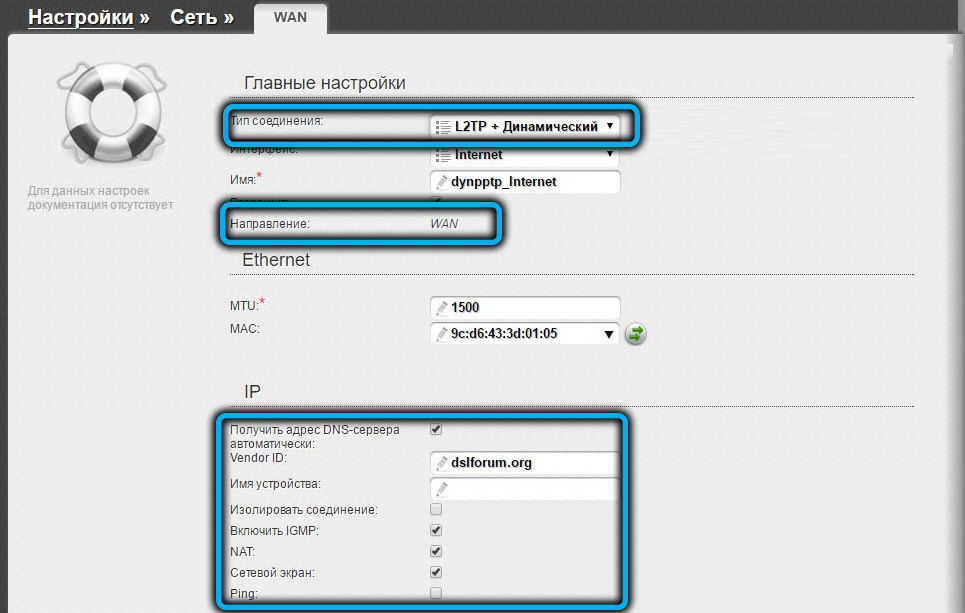
- Propisali smo adresu VPN poslužitelja davatelja usluga;
- U jedinici "razne" provjeravamo jesu li Nat i mrežni zaslon aktivirani, ako ne, stavljamo okvire. Uključujemo i IGMP ako internetski pružatelj pruža uslugu gledanja internetske televizije;
- Spremimo postavke.
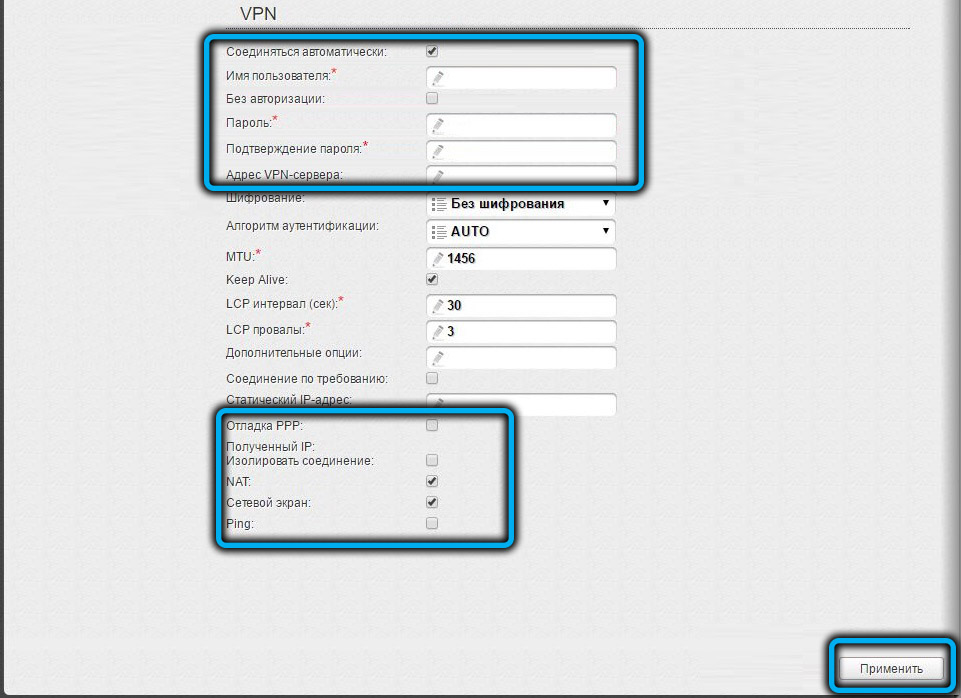
PPTP (VPN) veza
Za povezivanje D-Link DIR-620 na Internet pomoću PPTP protokola, izvode se slične radnje:
- Odaberite željenu vrstu PPTP + Dynamic IP;
- Promijenite ili ostavite ime veze;
- Unesite podatke iz ugovora (ime, lozinka), potvrdite;
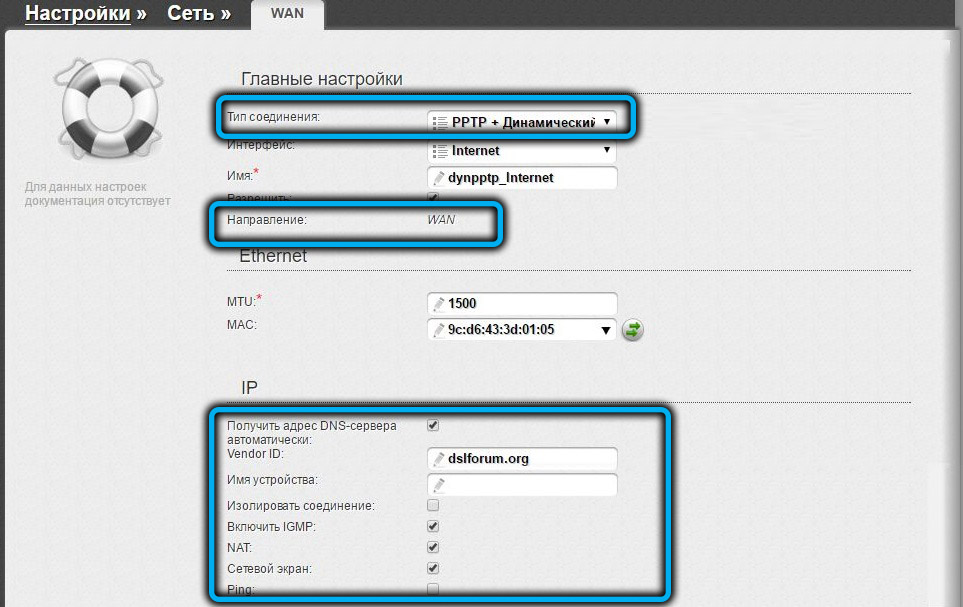
- Navedite adresu VPN poslužitelja;
- Primjećujemo opciju "Povežite se automatski";
- Upotrijebite promjene, spremite navedene postavke i ponovno pokrenite mrežni uređaj.
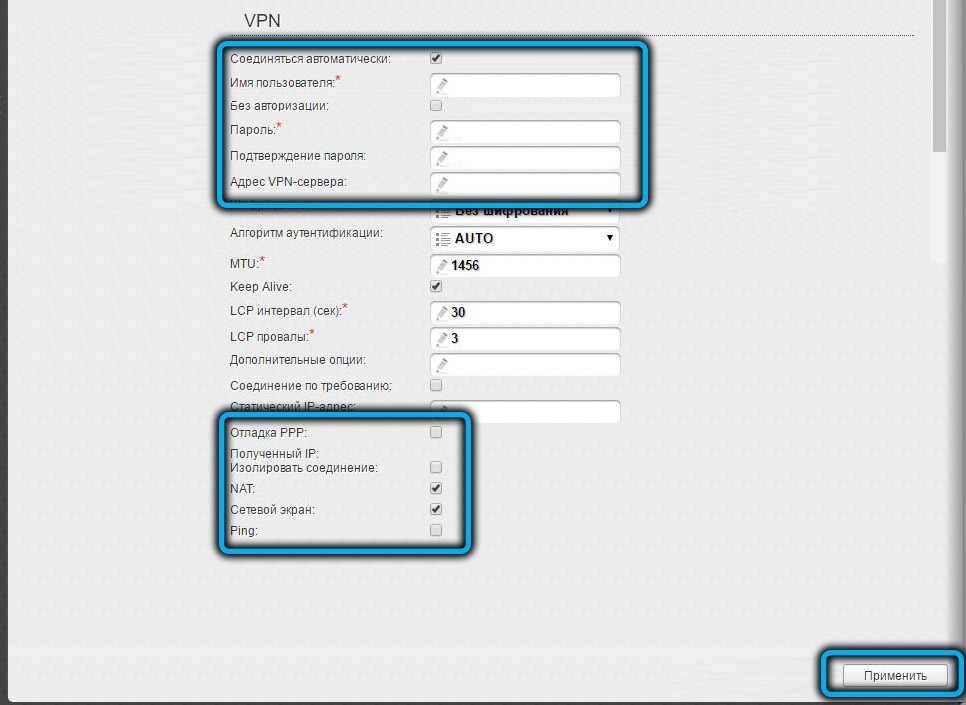
Nakon stvaranja veze, provedet će se provjera pristupa internetu.
Kako postaviti Wi-Fi distribucijski usmjerivač
Kad je postavljena internetska veza, također će se morati postaviti pristupnu točku tako da D-Link DiR-620 usmjerivač distribuira Wi-Fi na povezane uređaje.
Uz pomoć Click'n'Connect -a, možete brzo konfigurirati Internet. Glavne opcije bit će dostupne korisniku, ali postoji i mogućnost detaljnije postavke s ručnim unosom potrebnih parametara.
Da bismo konfigurirali D-Link DIR-620, izvodimo sljedeće radnje za Wi-Fi:
- U odjeljku "Wi-Fi" na stranici naprednih postavki odaberite "Osnovne postavke";
- Primjećujemo opciju "Uključi bežičnu vezu" ako je neaktivna;
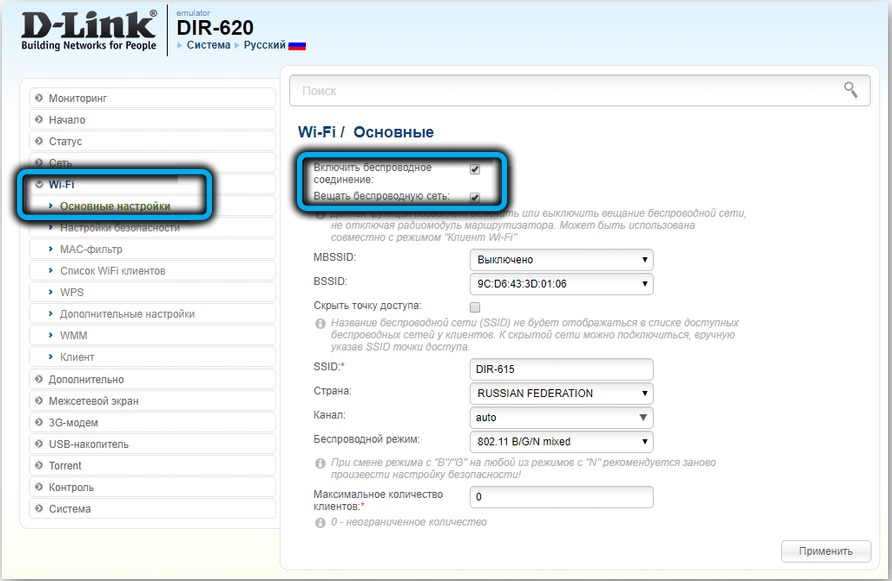
- Navedemo odgovarajuće ime SSID mreže (vidjet će se na uređajima na popisu dostupnih veza), kliknite "Promjena";
- Propisujemo informacije poput zemlje, kanala (vrijednost "auto"), bežičnog režima (802.11 b/g/nmixed);
- Koristimo promjene, vraćamo se na prethodni zaslon;
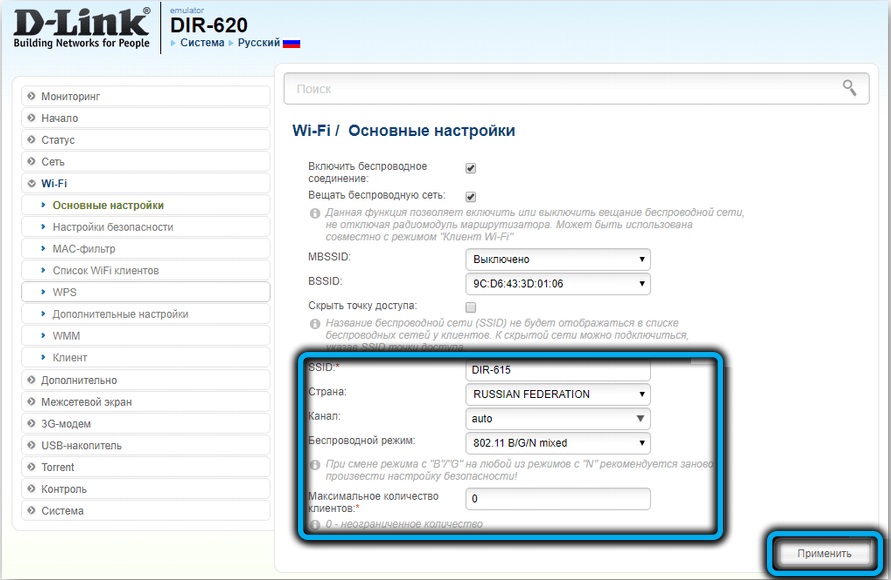
- Instaliramo lozinku za pristup bežičnoj mreži u Wi-Fi sigurnosnim postavkama, za koje odabiremo vrstu mrežne provjere autentičnosti (po mogućnosti WPA2-PSK) s padajućeg popisa i unosimo pouzdan ključ (najmanje 8 znakova). Postavke pomoću šifriranja zaštitit će mrežu od neželjenih veza;
- Upotrijebite promjene pritiskom na odgovarajući gumb i možete provjeriti rad.
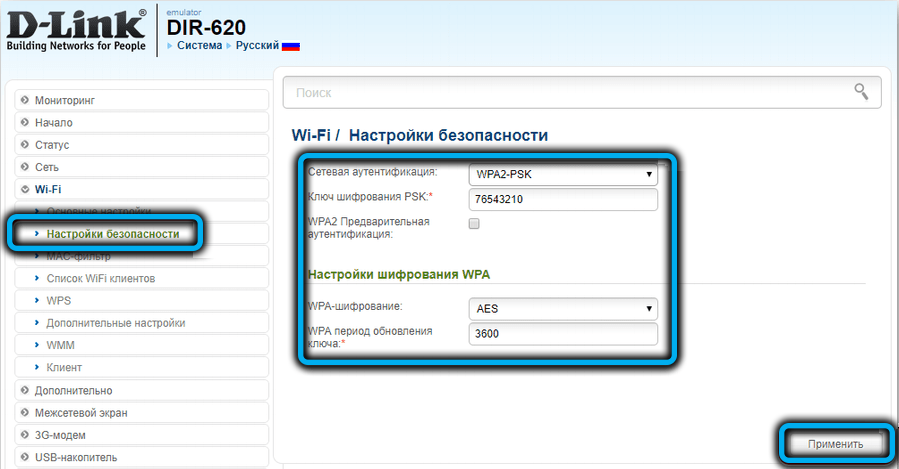
Sada, povezivanje s Wi-Fi-om pomoću računala, IL pametni telefon drugog uređaja, odaberite naziv stvorene mreže na popisu dostupnih veza i unesite podatke o autorizaciji.
Da biste provjerili vezu, možete otići na pododjeljak "Informacije o mreži", gdje će biti izvještavanje o natpisu o dostupnosti veze i IP adresa.
Kako ponovno pokrenuti usmjerivač ili ga prebaciti u tvorničke postavke
Kad je usmjerivač spreman za rad, vrijedno je spremiti konfiguraciju i ponovno pokrenuti uređaj. Ponovno pokretanje također pomaže obnoviti ispravan rad u slučaju pogrešaka, osim toga, uklanjanje kvarova ili u slučaju promjene davatelja usluga, možete prebaciti postavke D-Link DIR-620 na tvorničke vrijednosti. Postupak se može izvesti i putem sučelja i hardvera.
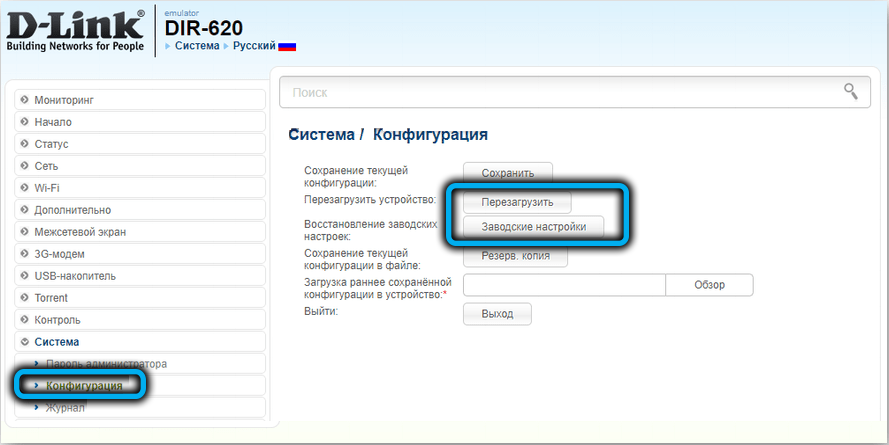
Očuvanje trenutnih parametara, resetiranje na tvorničku konfiguraciju, kao i ponovno pokretanje i sigurnosna kopija, dostupno je na sučelju na kartici "Konfiguracija" sustava "i izvode se pritiskom na odgovarajuće gumbe odjeljka. Upotreba zadanih postavki provodi se nakon što operacija korisnika potvrdi operacija ili je namjera potvrđena neaktivnošću nakon minute i pol nakon odabira opcije. Vrijednosti će se primijeniti nakon sljedećeg opterećenja.
Resetiranje hardvera provodi se držanjem gumba za resetiranje na kućištu uređaja oko 10-15 sekundi (vođeni su nas pokazateljima pokazatelja, oni treptaju), nakon čega će usmjerivač ponovno pokrenuti.

Ažuriranje upravljačkog softvera
Ažuriranje internog softvera usmjerivača također se izvršava putem web sučelja uređaja. Firmver usmjerivača D-Link DIR-620 nije težak i traje samo nekoliko minuta, a algoritam radnji je isti kao u slučaju drugih marki uređaja.
VAŽNO. Ovisno o reviziji usmjerivača (možete saznati izmjenu iz podataka na naljepnici na stražnjoj strani kućišta), bit će potreban prikladan firmver.Funkcija sučelja je identična, ali njegov izgled ovisi o varijaciji konfiguratora. Stavka odgovorna za ažuriranje softvera nalazi se u odjeljku "Sustav", gdje možete dobiti iz glavnog izbornika (u starog sučelja) ili iz proširenih postavki na dnu stranice (u novom).
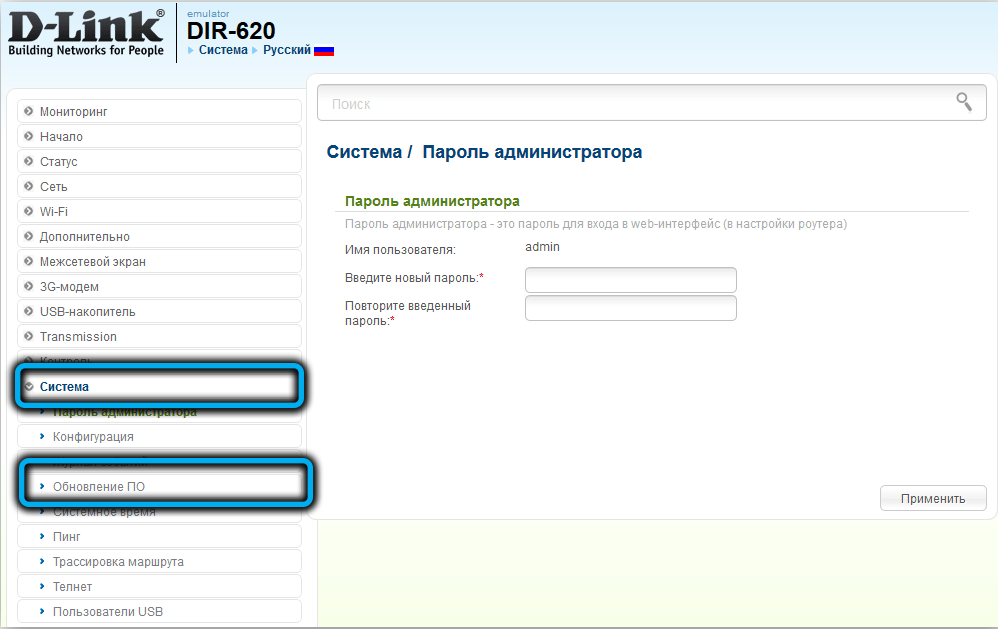
D-Link možete ažurirati na dva načina. Razmotrite svaki detaljnije.
Automatsko ažuriranje upravljačkog softvera
Ovo je jednostavna i brza opcija, jer će u ovom slučaju mrežni uređaj neovisno pronaći i instalirati prikladan firmver, dok korisnik zahtijeva minimalnu radnju.
Kako bljeskati D-Link Dir-620:
- Otvaramo sučelje usmjerivača u 192.168.0.1;
- Idemo na "proširene postavke (u novom sivom konfiguratoru) i u" sustavu "sustava" kliknite "ažuriranje" (opcija se može otvoriti nakon pritiska na strelicu);
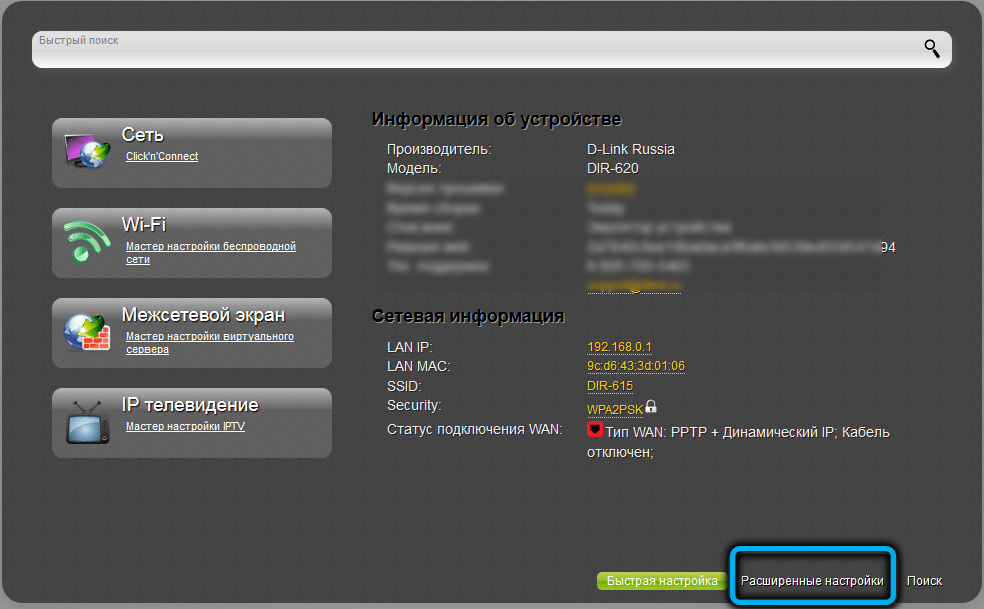
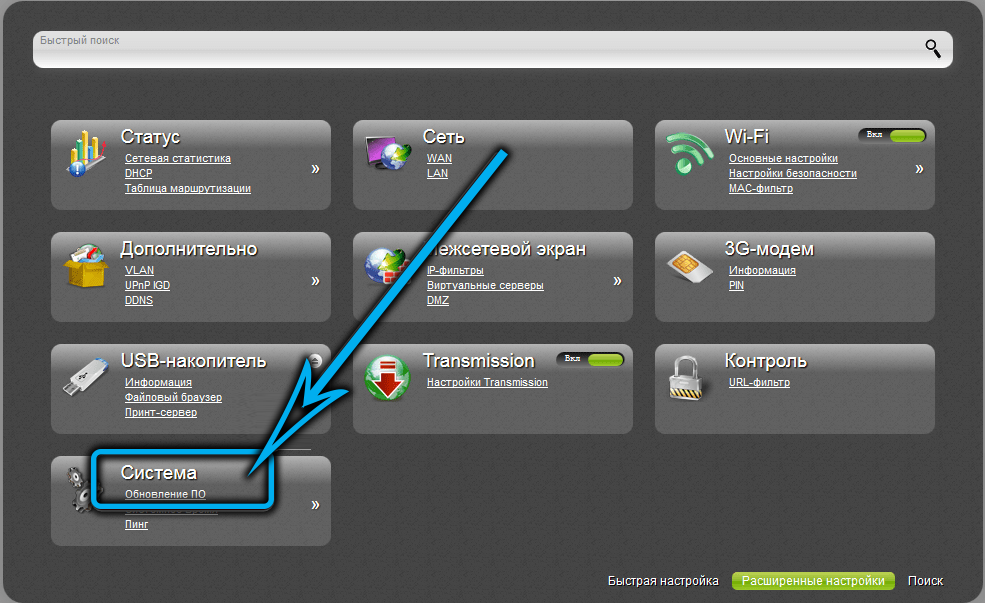
- Promatramo je li stavka "automatski provjeri ažuriranja" označena, također možete ručno provjeriti ažuriranja pritiskom na odgovarajući gumb;
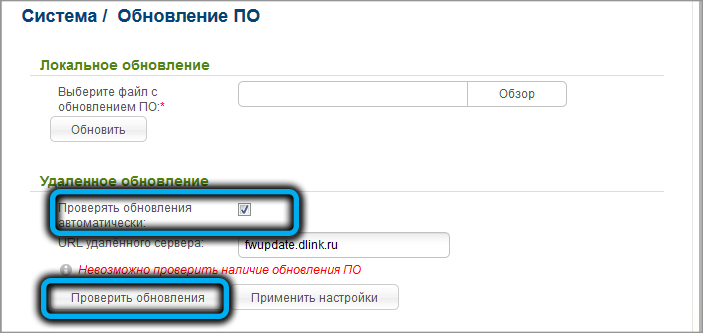
- Ako su dostupna ažuriranja pod linijom s adresom, pojavit će se obavijest koja to izvještava. Kliknite "Primijeni postavke" za pokretanje postupka, nakon čega ćete morati pričekati njegov kraj.
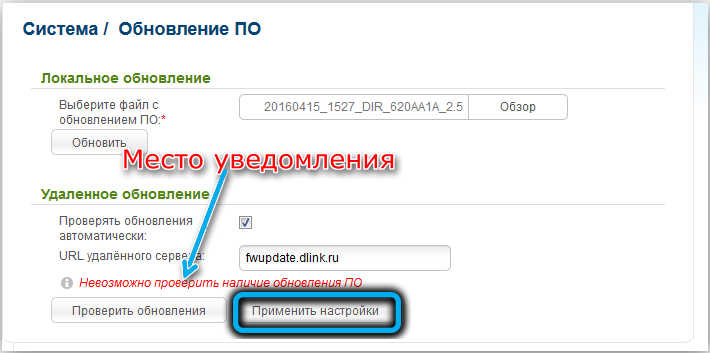
Ručno ažuriranje upravljačkog softvera
Također možete bljeskati uređaj na lokalni način, za koji je svježi mikroprogram prethodno pumpao s FTP poslužitelja proizvođača (uzimajući u obzir reviziju usmjerivača).
VAŽNO. Preuzeta datoteka firmvera mora odgovarati hardverskoj verziji usmjerivača.Kako bljeskati D-Link Dir-620:
- Određujemo reviziju uređaja (pogledajte dno kućišta);

- O službenom resursu proizvođača https: // ftp.Dlink.Ru/Slijedite Path/Pub/Router/DIR-620/Firmware i odaberite mapu s nazivom koji odgovara reviziji uređaja;
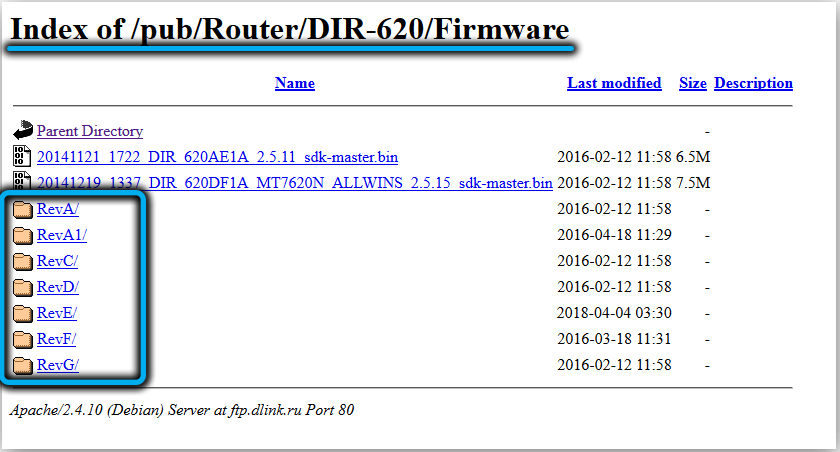
- Preuzmite datoteku s proširenjem ".Bin "(gledamo do datuma, odaberite svježu verziju), samo kliknite na nju za učitavanje;
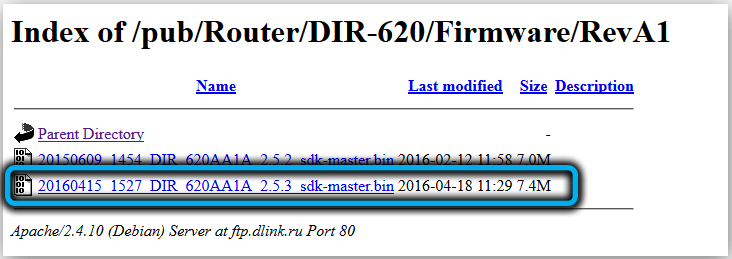
- U sučelju idite na odjeljak ažuriranja softvera;
- Instaliramo firmver, naznačujući put do preuzete datoteke (pomoću gumba "Pregled" otvorite vodič za odabir objekta);
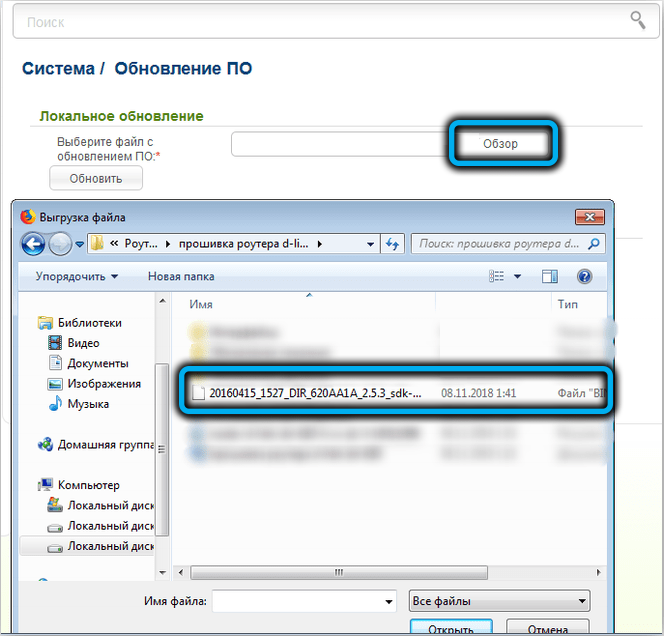
- Kliknite gumb "UPDATE" i pričekajte dok se softver ne instalira. Proces će trajati nekoliko minuta, nakon čega će se pojaviti poruka da je firmver uspješno dovršen.
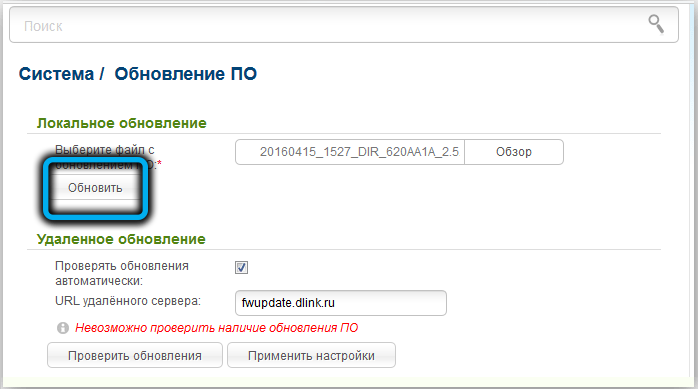
Nakon 5 minuta, ako se ne pojave izvještaji o uspjehu postupka, možete otići na sučelje usmjerivača. Ako nije pomoglo, isključite i uključite uređaj nakon još 5 minuta.
Ostavite svoje kritike u komentarima o tome je li vam članak pomogao i koje poteškoće imate s firmverom i postavljanjem D-Link DiR-620 usmjerivača.

